文件大小:
软件介绍
XMind官方安装版是一款很棒的思维导图软件,XMind软件的界面友好,不仅拥有多种结构模板,而且可以帮助用户快速捕捉创意与灵感,能够有效地提高用户的办公效率,使用起来十分便捷。XMind总能让你的工作和生活保持条理和充满创意,有需要的朋友就来下载吧。
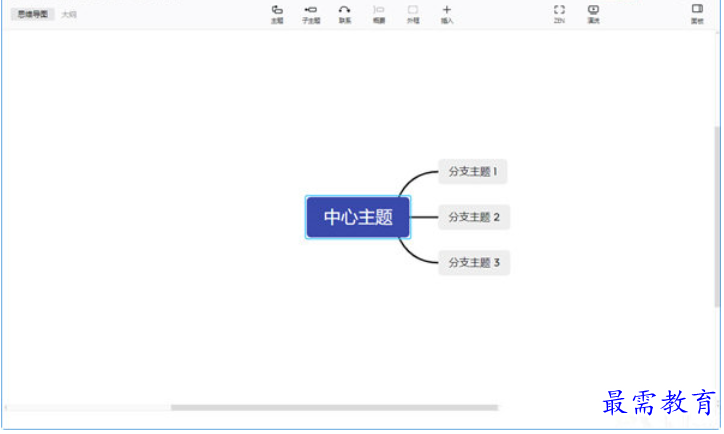
功能特点
1、演说模式
演说模式可自动生成转场动画和布局,一键即可展示你的思维导图。从头脑风暴到思维展示,在 XMind 中即可完成工作流闭环。告别繁琐,尽享高效。
2、骨架 & 配色方案
多种风格,百变随心。结构和配色方案的组合构筑出百变的主题风格。这次我们了以往内置主题风格的设定,让你在创建导图时即可自由选择结构和配色。
3、树型表格
新结构,新思路。树型表格结构让你将主题用一种更有序的方式排列组合,无需费劲即可将想法清晰地进行表格化呈现。
4、编辑图片样式
新版本支持修改图片样式,包括设置图片的尺寸、添加边框和阴影、更改透明度等。样式的修改让插入的图片更好地融入思维导图中。
5、新鱼骨图
鱼骨图是探究问题本质原因的极佳工具。新鱼骨图的结构优化了找寻问题原因的逻辑,让你在思考问题时更聚焦。
常见问题
一、xmind怎么保存为图片?
1、打开需要保存的xmind文件。
2、点击文件,然后点击下拉菜单中的导出按钮。
3、弹出如下对话框,点击下一步。
4、选择需要保存的文件格式,以及文件需要保存的路径,点击完成即可。
二、xmind怎么画流程图?
1、打开XMind 6思维导图,建立新的导图,并且确立中心主题。
2、双击导图界面空白区域,建立新的自由主题,并且依次排列好位置。
3、在创建好的主题内输入主题内容,在属性中修改主题样式。
4、选中中心主题,点击添加联系线,建立主题之间的关联。
5、根据流程步骤,依次添加 主题并用联系线进行连接。
6、最后,对导图进行整理,美化,使得流程图看起来清晰有条理。
三、xmind怎么换行?
使用xmind编辑文字的时候可以使用shift+回车换行分段。
版权声明:
1 本站所有资源(含游戏)均是软件作者、开发商投稿,任何涉及商业盈利目的均不得使用,否则产生的一切后果将由您自己承担!
2 本站将不对任何资源负法律责任,所有资源请在下载后24小时内删除。
3 若有关在线投稿、无法下载等问题,请与本站客服人员联系。
4 如侵犯了您的版权、商标等,请立刻联系我们并具体说明情况后,本站将尽快处理删除,联系QQ:2499894784
 湘公网安备:43011102000856号
湘公网安备:43011102000856号 

点击加载更多评论>>